bluetooth OPEL ASTRA J 2016 Manuel multimédia (in French)
[x] Cancel search | Manufacturer: OPEL, Model Year: 2016, Model line: ASTRA J, Model: OPEL ASTRA J 2016Pages: 189, PDF Size: 2.88 MB
Page 6 of 189
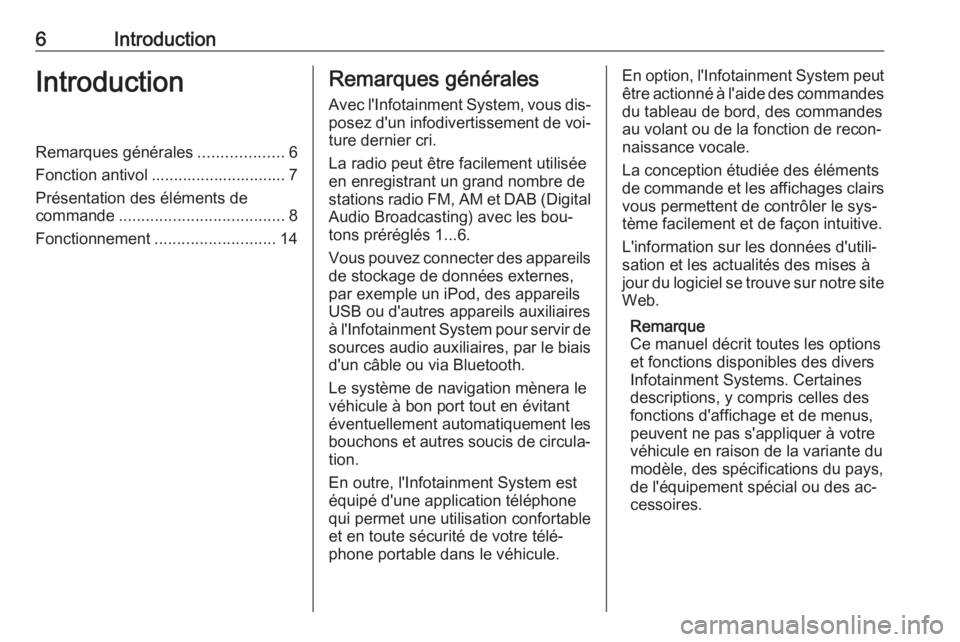
6IntroductionIntroductionRemarques générales...................6
Fonction antivol .............................. 7
Présentation des éléments de
commande ..................................... 8
Fonctionnement ........................... 14Remarques générales
Avec l'Infotainment System, vous dis‐ posez d'un infodivertissement de voi‐
ture dernier cri.
La radio peut être facilement utilisée
en enregistrant un grand nombre de
stations radio FM, AM et DAB (Digital Audio Broadcasting) avec les bou‐
tons préréglés 1...6.
Vous pouvez connecter des appareils
de stockage de données externes,
par exemple un iPod, des appareils
USB ou d'autres appareils auxiliaires
à l'Infotainment System pour servir de sources audio auxiliaires, par le biais
d'un câble ou via Bluetooth.
Le système de navigation mènera le véhicule à bon port tout en évitant
éventuellement automatiquement les
bouchons et autres soucis de circula‐ tion.
En outre, l'Infotainment System est
équipé d'une application téléphone
qui permet une utilisation confortable
et en toute sécurité de votre télé‐
phone portable dans le véhicule.En option, l'Infotainment System peut être actionné à l'aide des commandes
du tableau de bord, des commandes
au volant ou de la fonction de recon‐
naissance vocale.
La conception étudiée des éléments
de commande et les affichages clairs vous permettent de contrôler le sys‐
tème facilement et de façon intuitive.
L'information sur les données d'utili‐
sation et les actualités des mises à
jour du logiciel se trouve sur notre site Web.
Remarque
Ce manuel décrit toutes les options
et fonctions disponibles des divers
Infotainment Systems. Certaines
descriptions, y compris celles des
fonctions d'affichage et de menus,
peuvent ne pas s'appliquer à votre
véhicule en raison de la variante du
modèle, des spécifications du pays,
de l'équipement spécial ou des ac‐
cessoires.
Page 9 of 189
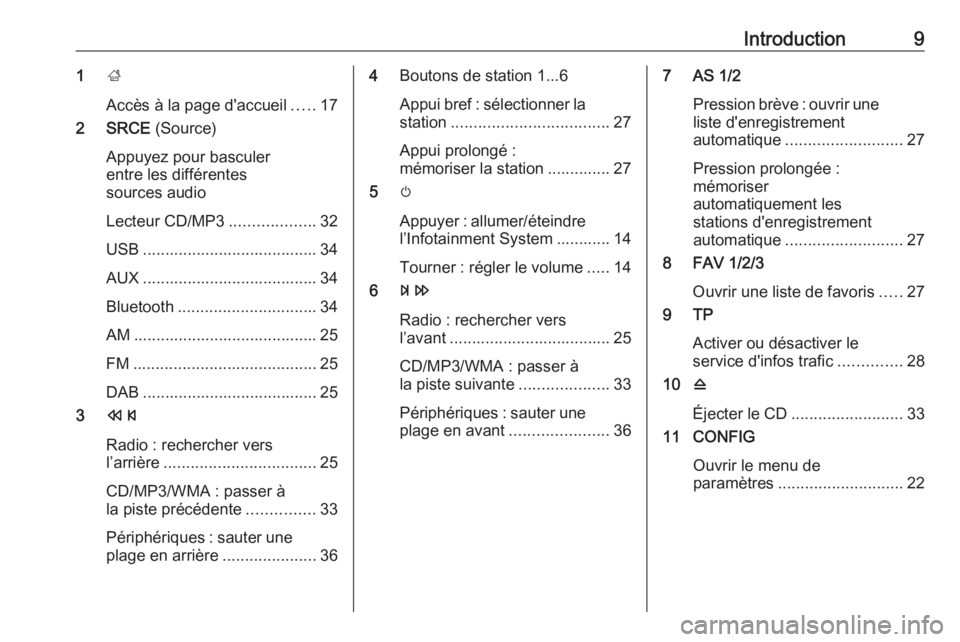
Introduction91;
Accès à la page d'accueil .....17
2 SRCE (Source)
Appuyez pour basculer
entre les différentes
sources audio
Lecteur CD/MP3 ...................32
USB ....................................... 34
AUX ....................................... 34
Bluetooth ............................... 34
AM ......................................... 25
FM ......................................... 25
DAB ....................................... 25
3 s
Radio : rechercher vers
l’arrière .................................. 25
CD/MP3/WMA : passer à
la piste précédente ...............33
Périphériques : sauter une plage en arrière .....................364Boutons de station 1...6
Appui bref : sélectionner la station ................................... 27
Appui prolongé :
mémoriser la station .............. 27
5 m
Appuyer : allumer/éteindre
l’Infotainment System ............ 14
Tourner : régler le volume .....14
6 u
Radio : rechercher vers
l’avant .................................... 25
CD/MP3/WMA : passer à
la piste suivante ....................33
Périphériques : sauter une plage en avant ......................367 AS 1/2
Pression brève : ouvrir uneliste d'enregistrement
automatique .......................... 27
Pression prolongée :
mémoriser
automatiquement les
stations d'enregistrement
automatique .......................... 27
8 FAV 1/2/3
Ouvrir une liste de favoris .....27
9 TP
Activer ou désactiver le
service d'infos trafic ..............28
10 d
Éjecter le CD ......................... 33
11 CONFIG
Ouvrir le menu de
paramètres ............................ 22
Page 12 of 189
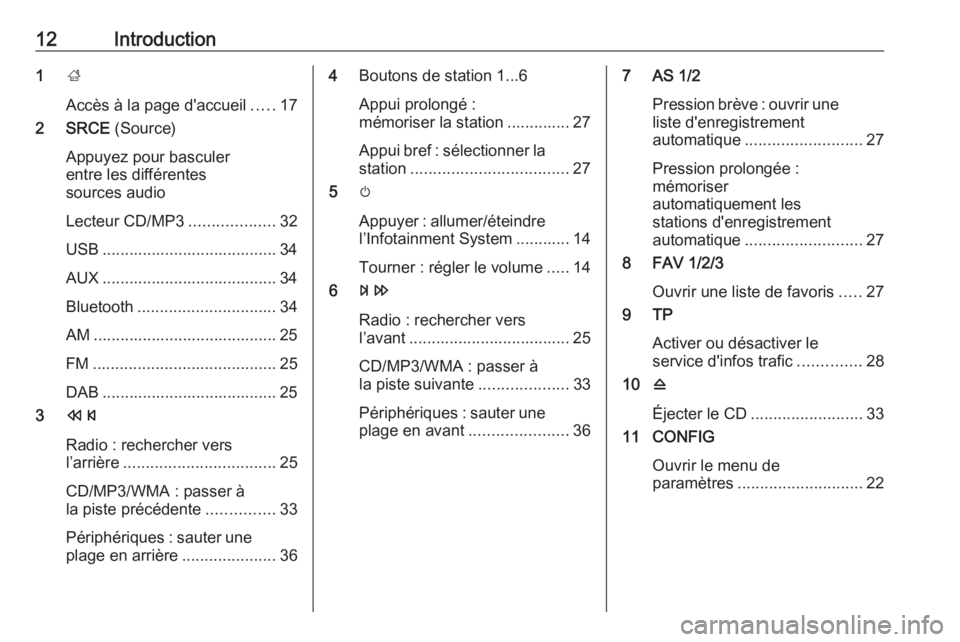
12Introduction1;
Accès à la page d'accueil .....17
2 SRCE (Source)
Appuyez pour basculer
entre les différentes
sources audio
Lecteur CD/MP3 ...................32
USB ....................................... 34
AUX ....................................... 34
Bluetooth ............................... 34
AM ......................................... 25
FM ......................................... 25
DAB ....................................... 25
3 s
Radio : rechercher vers
l’arrière .................................. 25
CD/MP3/WMA : passer à la piste précédente ...............33
Périphériques : sauter une plage en arrière .....................364Boutons de station 1...6
Appui prolongé :
mémoriser la station .............. 27
Appui bref : sélectionner la station ................................... 27
5 m
Appuyer : allumer/éteindre
l’Infotainment System ............ 14
Tourner : régler le volume .....14
6 u
Radio : rechercher vers
l’avant .................................... 25
CD/MP3/WMA : passer à
la piste suivante ....................33
Périphériques : sauter une plage en avant ......................367 AS 1/2
Pression brève : ouvrir uneliste d'enregistrement
automatique .......................... 27
Pression prolongée :
mémoriser
automatiquement les
stations d'enregistrement
automatique .......................... 27
8 FAV 1/2/3
Ouvrir une liste de favoris .....27
9 TP
Activer ou désactiver le
service d'infos trafic ..............28
10 d
Éjecter le CD ......................... 33
11 CONFIG
Ouvrir le menu de
paramètres ............................ 22
Page 15 of 189
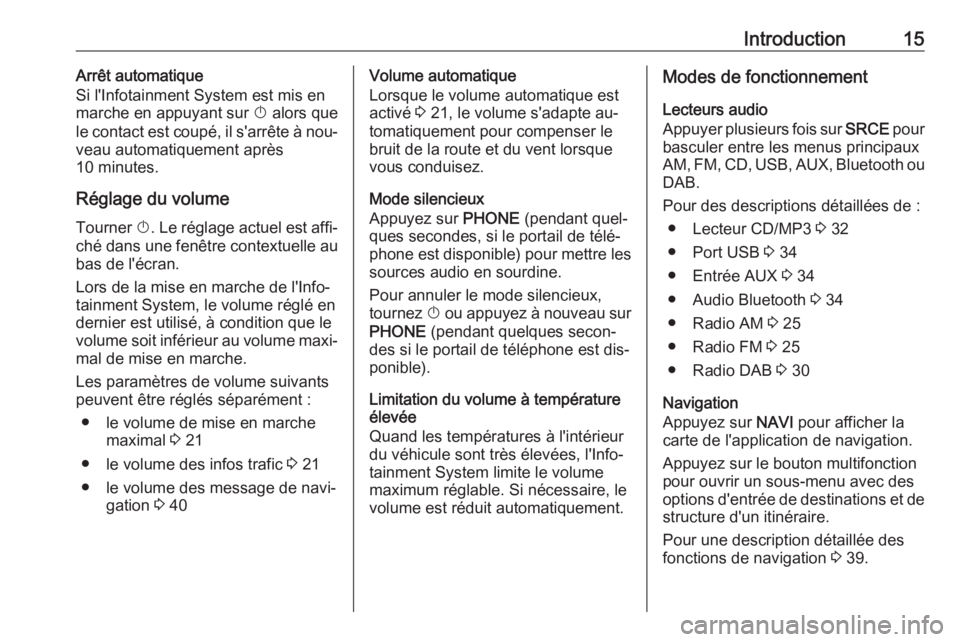
Introduction15Arrêt automatique
Si l'Infotainment System est mis en
marche en appuyant sur X alors que
le contact est coupé, il s'arrête à nou‐ veau automatiquement après
10 minutes.
Réglage du volume Tourner X. Le réglage actuel est affi‐
ché dans une fenêtre contextuelle au
bas de l'écran.
Lors de la mise en marche de l'Info‐
tainment System, le volume réglé en dernier est utilisé, à condition que le
volume soit inférieur au volume maxi‐ mal de mise en marche.
Les paramètres de volume suivants
peuvent être réglés séparément :
● le volume de mise en marche maximal 3 21
● le volume des infos trafic 3 21
● le volume des message de navi‐ gation 3 40Volume automatique
Lorsque le volume automatique est
activé 3 21, le volume s'adapte au‐
tomatiquement pour compenser le
bruit de la route et du vent lorsque
vous conduisez.
Mode silencieux
Appuyez sur PHONE (pendant quel‐
ques secondes, si le portail de télé‐
phone est disponible) pour mettre les
sources audio en sourdine.
Pour annuler le mode silencieux,
tournez X ou appuyez à nouveau sur
PHONE (pendant quelques secon‐
des si le portail de téléphone est dis‐
ponible).
Limitation du volume à température élevée
Quand les températures à l'intérieur
du véhicule sont très élevées, l'Info‐ tainment System limite le volume
maximum réglable. Si nécessaire, le
volume est réduit automatiquement.Modes de fonctionnement
Lecteurs audio
Appuyer plusieurs fois sur SRCE pour
basculer entre les menus principaux
AM , FM , CD , USB , AUX , Bluetooth ou
DAB.
Pour des descriptions détaillées de : ● Lecteur CD/MP3 3 32
● Port USB 3 34
● Entrée AUX 3 34
● Audio Bluetooth 3 34
● Radio AM 3 25
● Radio FM 3 25
● Radio DAB 3 30
Navigation
Appuyez sur NAVI pour afficher la
carte de l'application de navigation.
Appuyez sur le bouton multifonction
pour ouvrir un sous-menu avec des
options d'entrée de destinations et de structure d'un itinéraire.
Pour une description détaillée des
fonctions de navigation 3 39.
Page 35 of 189

Périphériques35Connexion/déconnexion d'un
appareil
Connectez l'appareil au port USB. Pour l'iPod, utilisez le câble de con‐
nexion approprié.
Remarque
Si un appareil USB ou un iPod non
lisible est connecté, un message
d'erreur correspondant s'affiche et
l'Infotainment System commute au‐
tomatiquement vers la fonction pré‐
cédente.
Pour déconnecter l'appareil USB ou
l'iPod, sélectionnez une autre fonc‐
tion puis retirez l'appareil USB.Avertissement
Évitez de déconnecter l'appareil
en cours de lecture. Ceci peut en‐ dommager l'appareil ou l'Infotain‐
ment System.
Bluetooth
Les sources audio Bluetooth (p.ex.
les téléphones-baladeurs, lecteurs
MP3 Bluetooth, etc.) respectant les
profils musicaux Bluetooth A2DP et
AVRCP peuvent être connectés sans fil à l'Infotainment System.
L'Infotainment System peut lire des fi‐ chiers de musique contenus dans des
appareils Bluetooth, par ex. un iPod
ou un Smartphone.
Connexion d'un appareil
Pour une description détaillée de la
connexion Bluetooth 3 70.
Formats de fichiers
Fichiers audio
Seuls les appareils formatés dans les
systèmes de fichiers FAT32, NTFS et
HFS+ sont pris en charge.
Remarque
Certains fichiers peuvent ne pas être
lus correctement. Ceci peut être dû
à un format d'enregistrement diffé‐
rent ou à l'état du fichier.
Les fichiers provenant de magasins en ligne et soumis à une Gestion nu‐ mérique des droits (DRM) ne peu‐
vent pas être lus.
Les formats de fichiers audio lisibles
sont .mp3, .wma, .aac et .m4a.En cas de lecture d'un fichier com‐
portant une étiquette ID3, l'Infotain‐
ment System peut afficher des infor‐
mations telles que le titre et l'artiste de
la plage.
Fichiers d'images
Les formats de fichiers d'image affi‐
chables sont .jpg, .jpeg, .bmp, .png
et .gif.
Les fichiers doivent avoir une taille
maximum de 2 048 pixels en largeur
et de 2 048 pixels en hauteur (4MP).
Gracenote
La base de données Gracenote con‐
tient des informations sur les don‐
nées multimédia actuellement dispo‐
nibles sur le marché.
En connectant des périphériques, les
plages ou les fichiers sont reconnus
par la fonction Gracenote.
Si la fonction de normalisation Gra‐
cenote est activée, les fautes d'ortho‐ graphe dans les données des étiquet‐
tes MP3 sont automatiquement corri‐
gées. Grâce à cela, les résultats de la
recherche dans les médias peuvent
être améliorés.
Page 36 of 189
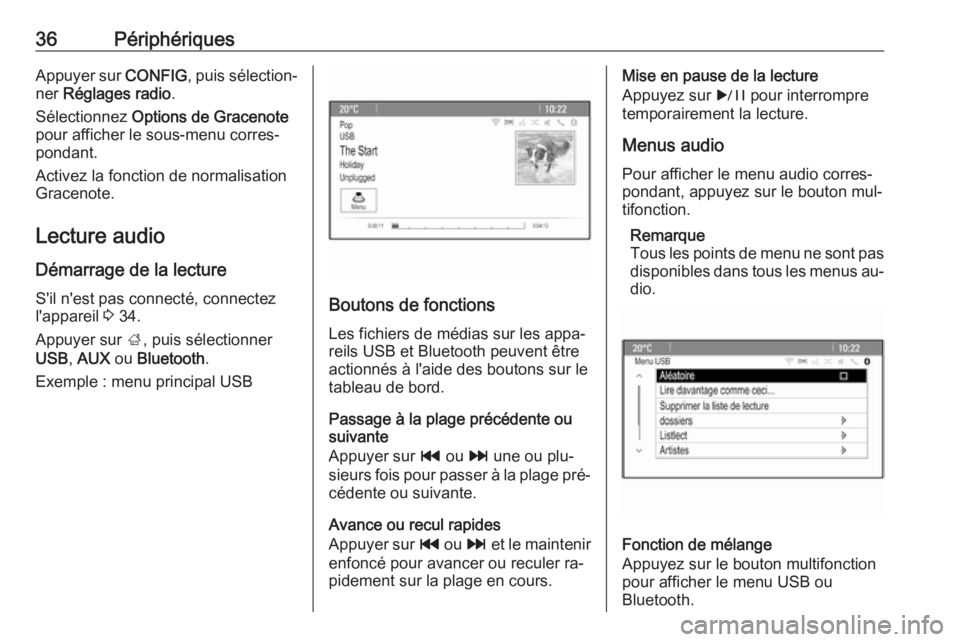
36PériphériquesAppuyer sur CONFIG, puis sélection‐
ner Réglages radio .
Sélectionnez Options de Gracenote
pour afficher le sous-menu corres‐
pondant.
Activez la fonction de normalisation Gracenote.
Lecture audio
Démarrage de la lecture
S'il n'est pas connecté, connectez l'appareil 3 34.
Appuyer sur ;, puis sélectionner
USB , AUX ou Bluetooth .
Exemple : menu principal USB
Boutons de fonctions
Les fichiers de médias sur les appa‐
reils USB et Bluetooth peuvent être
actionnés à l'aide des boutons sur le
tableau de bord.
Passage à la plage précédente ou
suivante
Appuyer sur t ou v une ou plu‐
sieurs fois pour passer à la plage pré‐ cédente ou suivante.
Avance ou recul rapides
Appuyer sur t ou v et le maintenir
enfoncé pour avancer ou reculer ra‐
pidement sur la plage en cours.
Mise en pause de la lecture
Appuyez sur r pour interrompre
temporairement la lecture.
Menus audioPour afficher le menu audio corres‐
pondant, appuyez sur le bouton mul‐
tifonction.
Remarque
Tous les points de menu ne sont pas
disponibles dans tous les menus au‐
dio.
Fonction de mélange
Appuyez sur le bouton multifonction
pour afficher le menu USB ou
Bluetooth.
Page 38 of 189
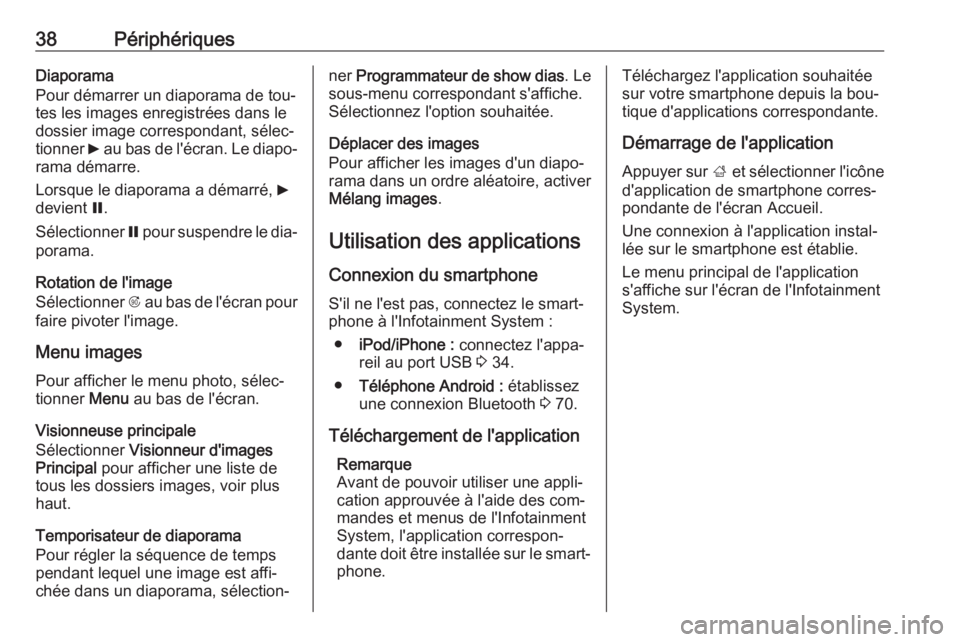
38PériphériquesDiaporama
Pour démarrer un diaporama de tou‐
tes les images enregistrées dans le
dossier image correspondant, sélec‐
tionner 6 au bas de l'écran. Le diapo‐
rama démarre.
Lorsque le diaporama a démarré, 6
devient Q.
Sélectionner Q pour suspendre le dia‐
porama.
Rotation de l'image
Sélectionner R au bas de l'écran pour
faire pivoter l'image.
Menu images Pour afficher le menu photo, sélec‐tionner Menu au bas de l'écran.
Visionneuse principale Sélectionner Visionneur d'images
Principal pour afficher une liste de
tous les dossiers images, voir plus
haut.
Temporisateur de diaporama
Pour régler la séquence de temps
pendant lequel une image est affi‐ chée dans un diaporama, sélection‐ner Programmateur de show dias . Le
sous-menu correspondant s'affiche.
Sélectionnez l'option souhaitée.
Déplacer des images
Pour afficher les images d'un diapo‐
rama dans un ordre aléatoire, activer
Mélang images .
Utilisation des applications
Connexion du smartphone S'il ne l'est pas, connectez le smart‐
phone à l'Infotainment System :
● iPod/iPhone : connectez l'appa‐
reil au port USB 3 34.
● Téléphone Android : établissez
une connexion Bluetooth 3 70.
Téléchargement de l'application Remarque
Avant de pouvoir utiliser une appli‐
cation approuvée à l'aide des com‐
mandes et menus de l'Infotainment
System, l'application correspon‐
dante doit être installée sur le smart‐ phone.Téléchargez l'application souhaitée
sur votre smartphone depuis la bou‐
tique d'applications correspondante.
Démarrage de l'application
Appuyer sur ; et sélectionner l'icône
d'application de smartphone corres‐
pondante de l'écran Accueil.
Une connexion à l'application instal‐
lée sur le smartphone est établie.
Le menu principal de l'application
s'affiche sur l'écran de l'Infotainment
System.
Page 65 of 189
![OPEL ASTRA J 2016 Manuel multimédia (in French) Reconnaissance vocale65MenuActionCommandes vocalesMenu de la
radioSélection de
gamme d'ondes« [syntoniser [sur]] [radio] F M »
« [syntoniser [sur]] [radio] A M »
« [syntoniser [sur]] [r OPEL ASTRA J 2016 Manuel multimédia (in French) Reconnaissance vocale65MenuActionCommandes vocalesMenu de la
radioSélection de
gamme d'ondes« [syntoniser [sur]] [radio] F M »
« [syntoniser [sur]] [radio] A M »
« [syntoniser [sur]] [r](/img/37/24023/w960_24023-64.png)
Reconnaissance vocale65MenuActionCommandes vocalesMenu de la
radioSélection de
gamme d'ondes« [syntoniser [sur]] [radio] F M »
« [syntoniser [sur]] [radio] A M »
« [syntoniser [sur]] [radio] D A B »Sélectionner une
station« (Régler | Syntoniser) F M … »
« (Régler | Syntoniser) A M … »
« Régler D A B … »Menu
MultimédiaSélectionner une source
multimédia« [jouer] C D »
« [jouer] U S B »
« [jouer] [front] Aux »
« [jouer] Bluetooth audio »Sélectionner une
catégorie de
recherche« Jouer (interprète | artiste) ... »
« Jouer (album | "l'album") … »
« Jouer [le] genre … »
« Jouer [le] dossier … »
« Jouer ([la] liste de lecture | playlist) … »
« Jouer [le] compositeur … »
« Jouer [le] livre audio … »Sélectionner une
chanson« Jouer la chanson ... [par … ] »
Page 69 of 189
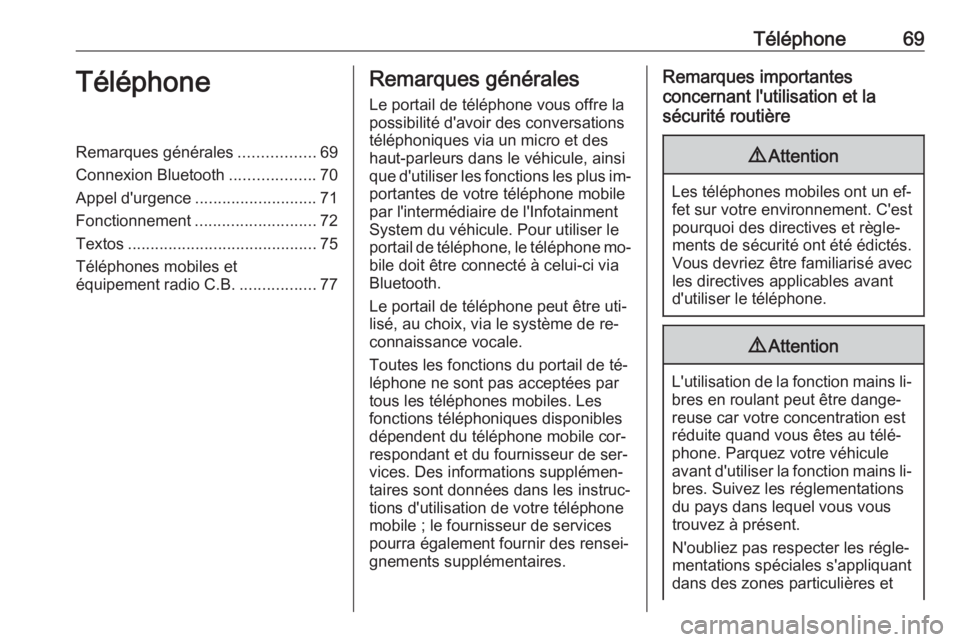
Téléphone69TéléphoneRemarques générales.................69
Connexion Bluetooth ...................70
Appel d'urgence ........................... 71
Fonctionnement ........................... 72
Textos .......................................... 75
Téléphones mobiles et
équipement radio C.B. .................77Remarques générales
Le portail de téléphone vous offre la
possibilité d'avoir des conversations
téléphoniques via un micro et des
haut-parleurs dans le véhicule, ainsi
que d'utiliser les fonctions les plus im‐ portantes de votre téléphone mobile
par l'intermédiaire de l'Infotainment
System du véhicule. Pour utiliser le
portail de téléphone, le téléphone mo‐ bile doit être connecté à celui-ci via
Bluetooth.
Le portail de téléphone peut être uti‐
lisé, au choix, via le système de re‐
connaissance vocale.
Toutes les fonctions du portail de té‐
léphone ne sont pas acceptées par
tous les téléphones mobiles. Les
fonctions téléphoniques disponibles dépendent du téléphone mobile cor‐
respondant et du fournisseur de ser‐
vices. Des informations supplémen‐
taires sont données dans les instruc‐
tions d'utilisation de votre téléphone
mobile ; le fournisseur de services
pourra également fournir des rensei‐ gnements supplémentaires.Remarques importantes
concernant l'utilisation et la
sécurité routière9 Attention
Les téléphones mobiles ont un ef‐
fet sur votre environnement. C'est
pourquoi des directives et règle‐
ments de sécurité ont été édictés.
Vous devriez être familiarisé avec
les directives applicables avant
d'utiliser le téléphone.
9 Attention
L'utilisation de la fonction mains li‐
bres en roulant peut être dange‐ reuse car votre concentration est
réduite quand vous êtes au télé‐
phone. Parquez votre véhicule
avant d'utiliser la fonction mains li‐ bres. Suivez les réglementations
du pays dans lequel vous vous
trouvez à présent.
N'oubliez pas respecter les régle‐
mentations spéciales s'appliquant
dans des zones particulières et
Page 70 of 189
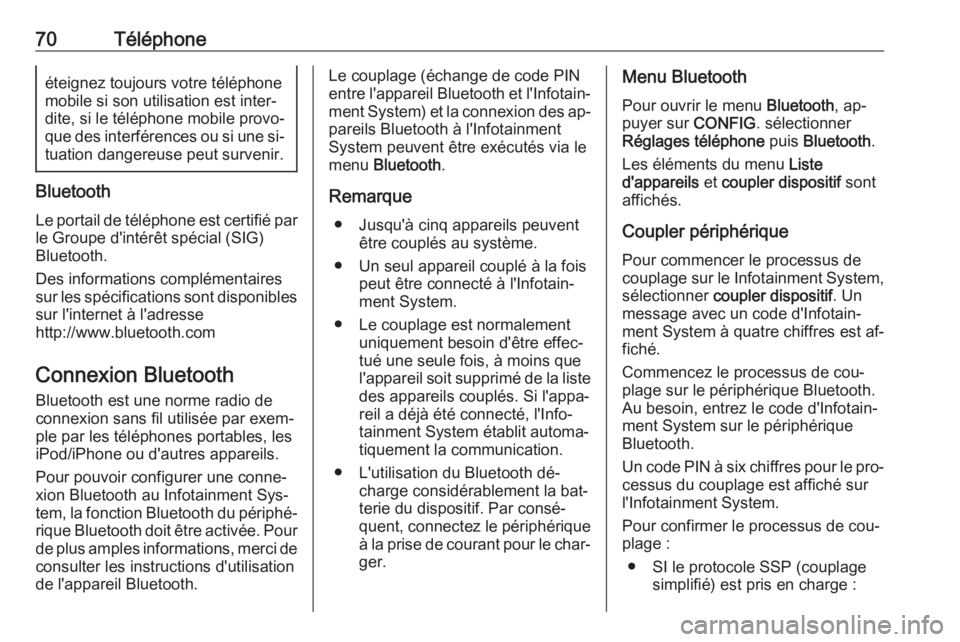
70Téléphoneéteignez toujours votre téléphone
mobile si son utilisation est inter‐
dite, si le téléphone mobile provo‐
que des interférences ou si une si‐ tuation dangereuse peut survenir.
Bluetooth
Le portail de téléphone est certifié par le Groupe d'intérêt spécial (SIG)
Bluetooth.
Des informations complémentaires
sur les spécifications sont disponibles
sur l'internet à l'adresse
http://www.bluetooth.com
Connexion Bluetooth Bluetooth est une norme radio de
connexion sans fil utilisée par exem‐
ple par les téléphones portables, les iPod/iPhone ou d'autres appareils.
Pour pouvoir configurer une conne‐
xion Bluetooth au Infotainment Sys‐
tem, la fonction Bluetooth du périphé‐ rique Bluetooth doit être activée. Pour
de plus amples informations, merci de consulter les instructions d'utilisation
de l'appareil Bluetooth.
Le couplage (échange de code PIN
entre l'appareil Bluetooth et l'Infotain‐ ment System) et la connexion des ap‐
pareils Bluetooth à l'Infotainment
System peuvent être exécutés via le
menu Bluetooth .
Remarque ● Jusqu'à cinq appareils peuvent être couplés au système.
● Un seul appareil couplé à la fois peut être connecté à l'Infotain‐
ment System.
● Le couplage est normalement uniquement besoin d'être effec‐
tué une seule fois, à moins que
l'appareil soit supprimé de la liste
des appareils couplés. Si l'appa‐
reil a déjà été connecté, l'Info‐
tainment System établit automa‐
tiquement la communication.
● L'utilisation du Bluetooth dé‐ charge considérablement la bat‐
terie du dispositif. Par consé‐
quent, connectez le périphérique
à la prise de courant pour le char‐
ger.Menu Bluetooth
Pour ouvrir le menu Bluetooth, ap‐
puyer sur CONFIG. sélectionner
Réglages téléphone puis Bluetooth .
Les éléments du menu Liste
d'appareils et coupler dispositif sont
affichés.
Coupler périphérique Pour commencer le processus decouplage sur le Infotainment System,
sélectionner coupler dispositif . Un
message avec un code d'Infotain‐
ment System à quatre chiffres est af‐
fiché.
Commencez le processus de cou‐
plage sur le périphérique Bluetooth. Au besoin, entrez le code d'Infotain‐
ment System sur le périphérique
Bluetooth.
Un code PIN à six chiffres pour le pro‐
cessus du couplage est affiché sur
l'Infotainment System.
Pour confirmer le processus de cou‐
plage :
● SI le protocole SSP (couplage simplifié) est pris en charge :